| 前页 | 后页 |
看板图选项-过滤器
如果您要应用其他过滤,则可以将“过滤器”页面与“高级”页面上定义的“软件包搜索”结合使用。
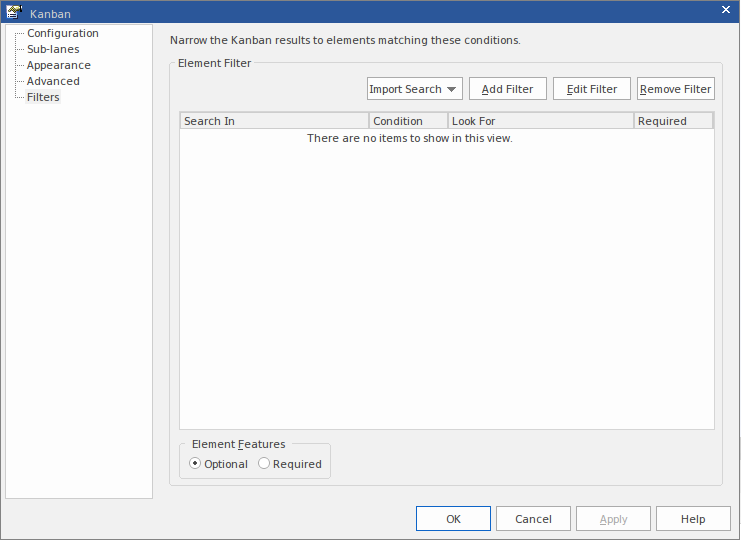
可以导入已经创建的“模型搜索”,或者在这里完全像对其他任何“模型搜索”一样创建新的过滤器。
添加这些搜索或过滤器中的任何一个时,还必须至少选择一个软件包才能使用搜索或过滤器;您可以在“看板”对话框的“高级”页面上执行此操作。
访问
|
色带 |
构造>资源管理>看板>(生成和/或打开看板图的选项)或 开始>协作>我的看板(显示个人默认看板图) 然后 设计>图表>管理>看板>过滤器(在打开的看板图中) |
|
上下文菜单 |
在看板图上,双击车道>过滤器 在图表上,右键单击背景|看板>过滤器 |
筛选选项
选项 |
行动 |
也可以看看 |
|---|---|---|
|
导入搜索 |
单击此按钮可以从外部XML文件(“从文件”)或当前模型(“从EA”)导入搜索。 |
元素过滤器 |
|
添加过滤器 |
单击此按钮可以定义要在搜索过程中自动添加到看板图中的元素的属性。请注意,并非所有元素类型都可以添加到看板图中。 注释部分列出了排除的类型。 |
添加过滤器 |
|
编辑过滤器 |
单击此按钮以编辑列表中当前选择的过滤器。 |
|
|
可选/必需 |
可选-需要至少匹配一个过滤器时选择此项 必需-如果需要匹配所有过滤器,则选择此选项 |
|
|
删除过滤器 |
单击此按钮可从列表中删除当前选择的过滤器。 |
笔记
- 运行搜索时,这些元素类型不包括在看板图中:
-ActionPin
-边界
-图表
-约束
-图例
-扩展区域
-GUIElement
-超链接
-InterruptibleActivityRegion
-模型视图
- 注意
-包装
- 港口
-提供接口
-必需的接口
-屏幕
- 序列
-StateNode
-文字
-TimeSeriesChart
-UMLD
